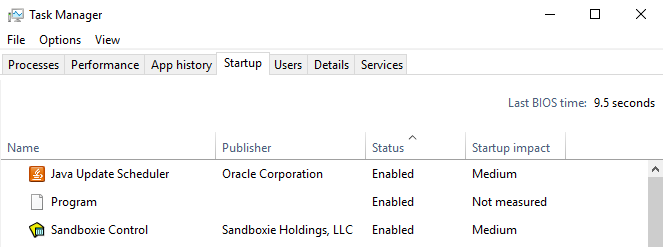Геймеры с беспроводными контроллерами Xbox 360 будут знакомы с процессом xboxstat.exe. Он запускается при запуске Windows и, что наиболее заметно, требует ресурсов процессора. В этой статье мы подробнее рассмотрим, что такое xboxstat, а затем узнаем, как решить связанные с ним проблемы.
Если вы играете на ПК с геймпадом Xbox 360, вы можете обнаружить, что на вашем компьютере запущен xboxstat.exe. Этот процесс идет с официальными драйверами геймпада xbox и загружается во время запуска. Хотя xboxstat.exe поставляется с драйверами геймпада, он не требуется для работы контроллера. Точное использование этого процесса не может быть определено, но предполагается, что он собирает статистическую информацию о вашем игровом процессе для Microsoft.
По какой-то причине xboxstat.exe потребляет много ресурсов процессора. По сообщениям некоторых пользователей, он потреблял от 50% до 90% ресурсов процессора. Избавление от этой программы не нанесет вреда вашему компьютеру, поэтому мы объясним, как ее удалить.
Windows 7 или более ранняя
- нажмите Windows Key + R , тип msconfig и нажмите Хорошо .

- Нажми на Запускать вкладка и пролистайте список, пока не найдете Аксессуары для Microsoft Xbox 360 с командным столбцом, имеющим C: Program Files Аксессуары для Microsoft Xbox 360 Xboxstat.exe
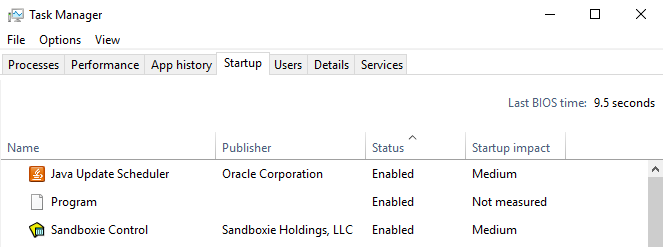
- Снимите флажок рядом с этой записью и нажмите Хорошо .
- Щелкните вкладку запуска
- Прокрутите вниз, пока не найдете Аксессуары для Microsoft Xbox 360 (в столбце «Команда» это будет что-то вроде C: Program Files Аксессуары Microsoft Xbox 360 Xboxstat.exe), затем снимите флажок.
- Нажмите Хорошо а затем нажмите на Рестарт В настоящее время или же Перезагрузить позже После перезагрузки вы больше не увидите xboxstat.exe.
Windows 8 и новее
- нажмите Ctrl + Shift + Esc , чтобы открыть диспетчер задач Windows.
- Нажми на Запускать вкладка и пролистайте список, пока не найдете Аксессуары для Microsoft Xbox 360 .
- Выберите запись и нажмите Отключить в нижней части окна диспетчера задач.
- Закройте диспетчер задач и перезагрузите компьютер. После перезагрузки вы больше не увидите xboxstat.exe.